Terkadang mengedit foto yang simple saja susah susah gampang, apalagi jika kamu adalah orang yang masih awam dalam menggunakan tools di photoshop. Maka dari itu saya membuat tutorial cara membuat ukuran foto 3×4 di photoshop.
Foto yang berukuran 3×4 dan sejenisnya memang seringkali digunakan seperti persyaratan pada formulir, pendaftaran kerja, KTP, SIM, sertifikat, ijazah, dan masih banyak lagi.
Dengan membuat dan mengedit pas foto, kamu tidak harus pergi dan menghabiskan banyak waktu serta uang untuk membuat pas foto pada tempat fotocopy atau studio photo.
Untuk membuat pas foto berukuran 2×3 3×4 4×6, bahan yang dibutuhkan hanya lah foto kamu yang sedang berdiri tegap dengan pencahayaan yang cukup sehingga foto tidak terlalu gelap dan tidak terlalu terang.
Selain itu untuk membuat pas foto 3×4 kamu dapat menggunakan photoshop versi apapun seperti photoshop cs6, cs3, cs4, CC, dan lain lain. Karena kita hanya menggunakan tools basic yang disediakan oleh developer adobe.
Baca juga : Aplikasi Edit Video Terbaik di PC dan Android untuk kamu yang ingin menjadi seorang editor
Cara Membuat Ukuran Foto 2×3 3×4 4×6 di Photoshop
Langkah 1 :
Buka photoshop dan klik menu file disudut atas dan pilih open, atau jika ingin cepat tekan Ctrl + O pada keyboard laptop kamu. Setelah itu cari foto yang ingin diedit dengan photoshop.
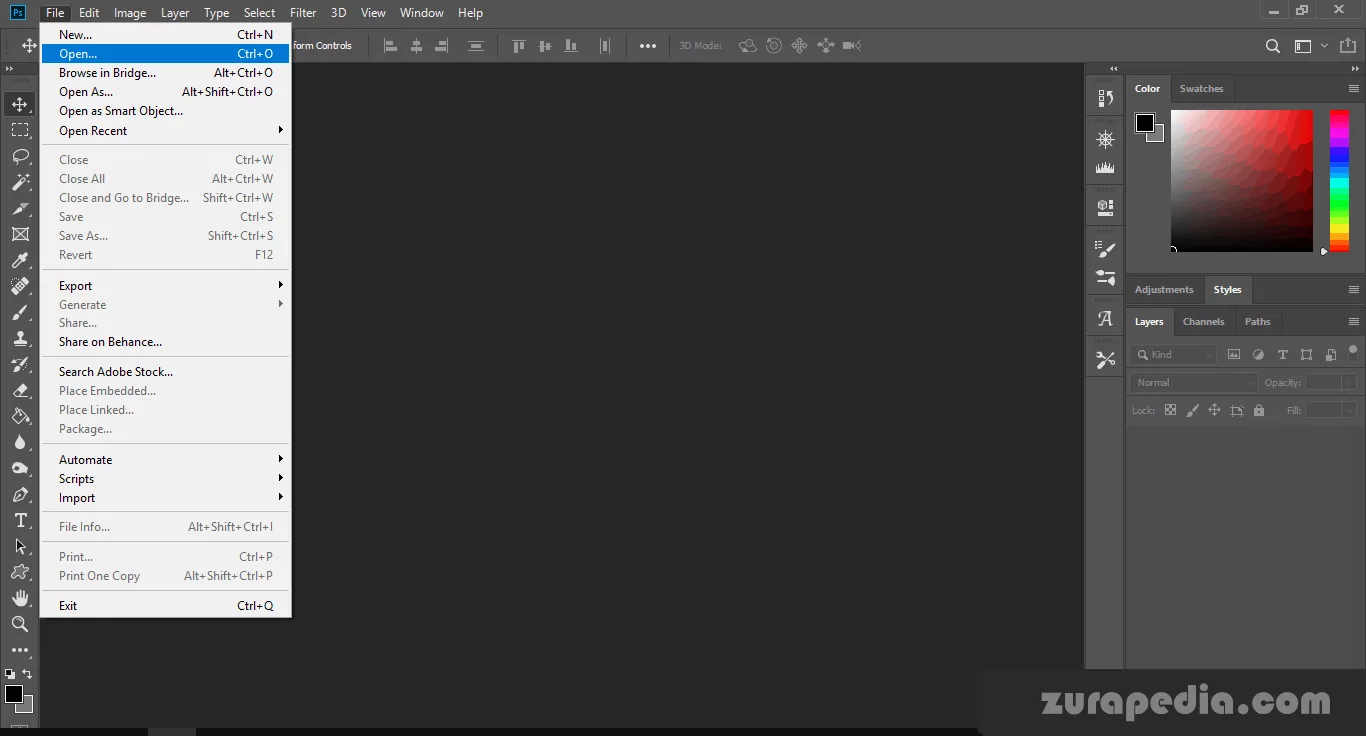
Langkah 2 :
Setelah foto di buka, klik 2 kali pada icon gembok di menu layers
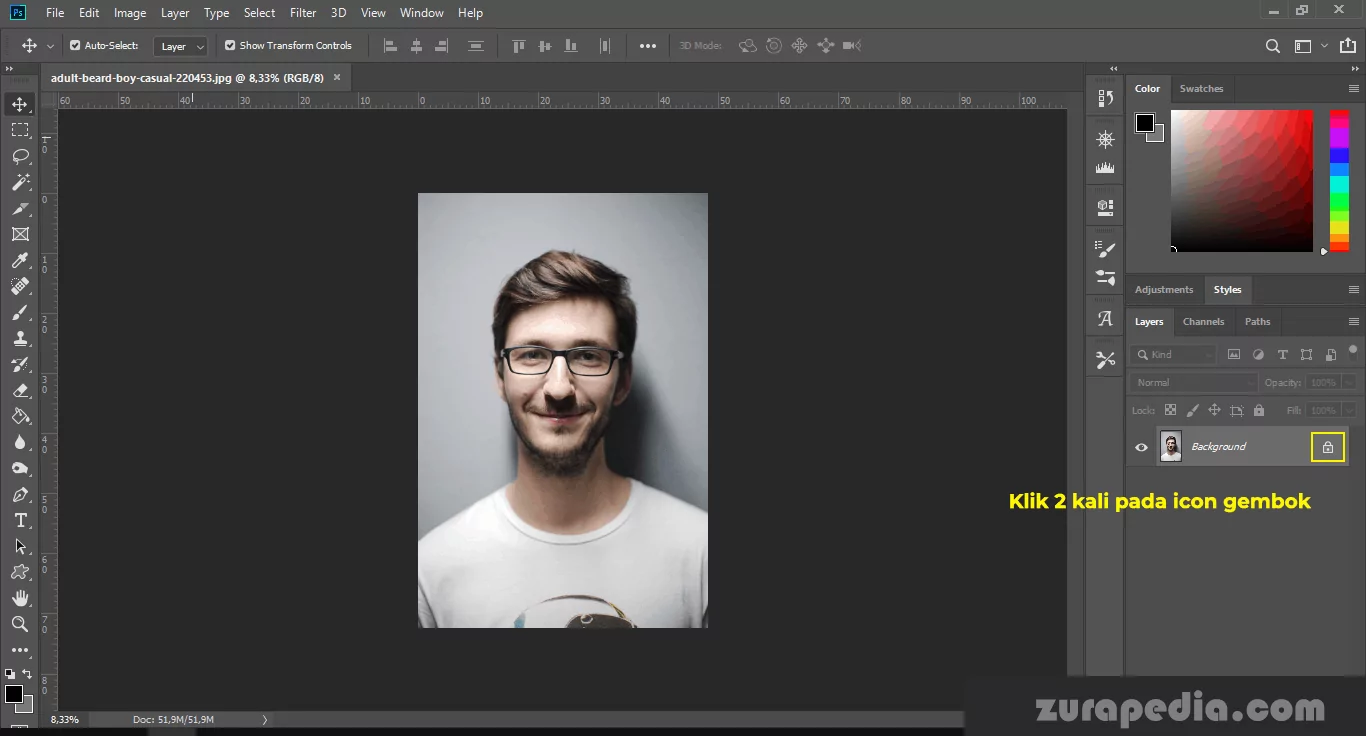
Langkah 3 :
Pilih pen tool pada menu disamping kiri dan mulailah melakukan seleksi secara perlahan.
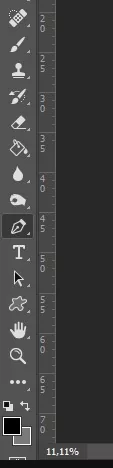
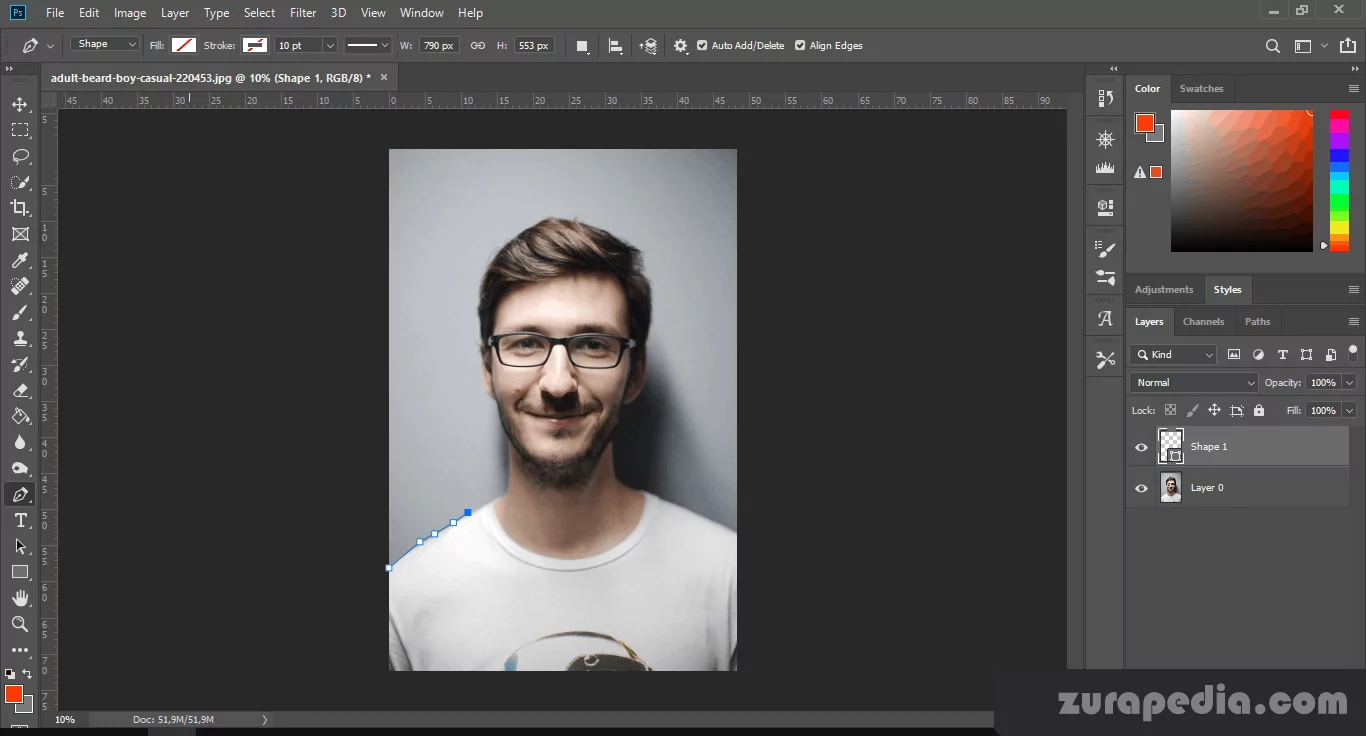
Langkah 4 :
Jika seleksi sudah seperti gambar dibawah ini, gabungkan dengan garis pertama yang telah kamu buat.
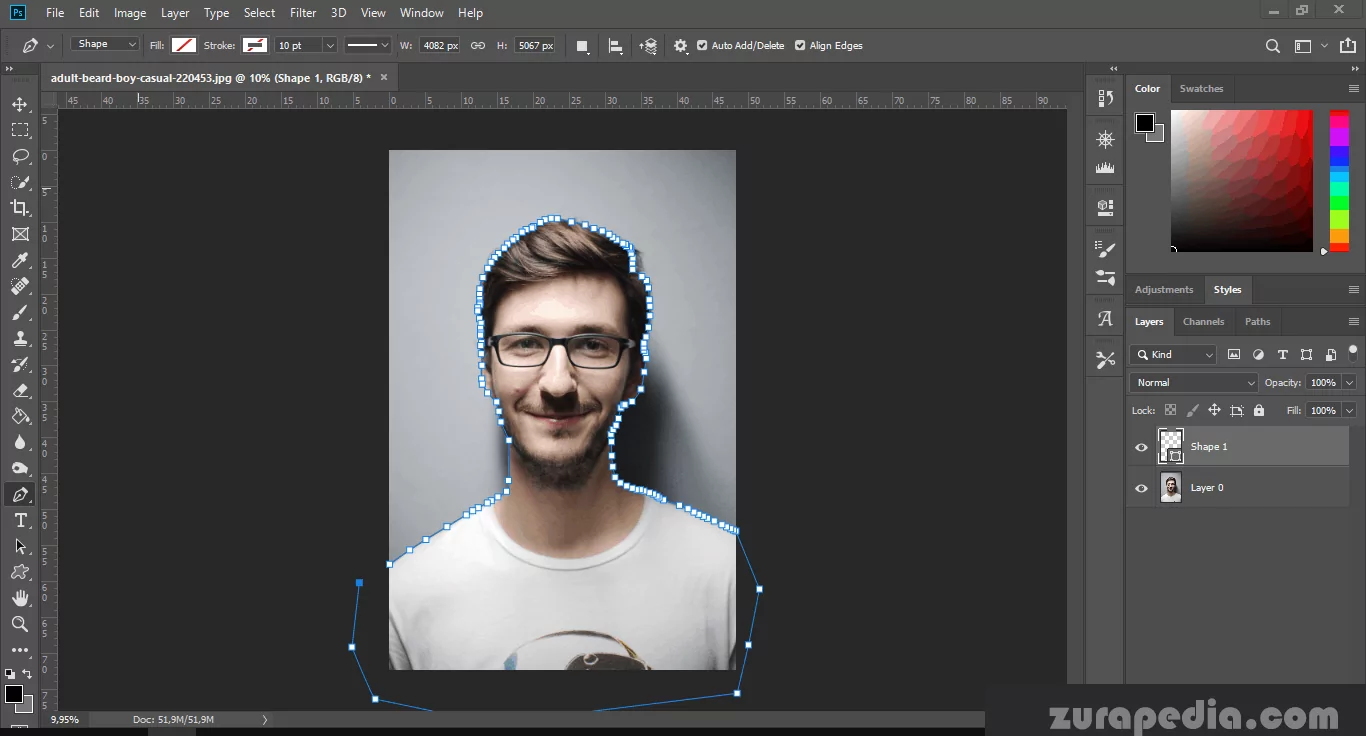
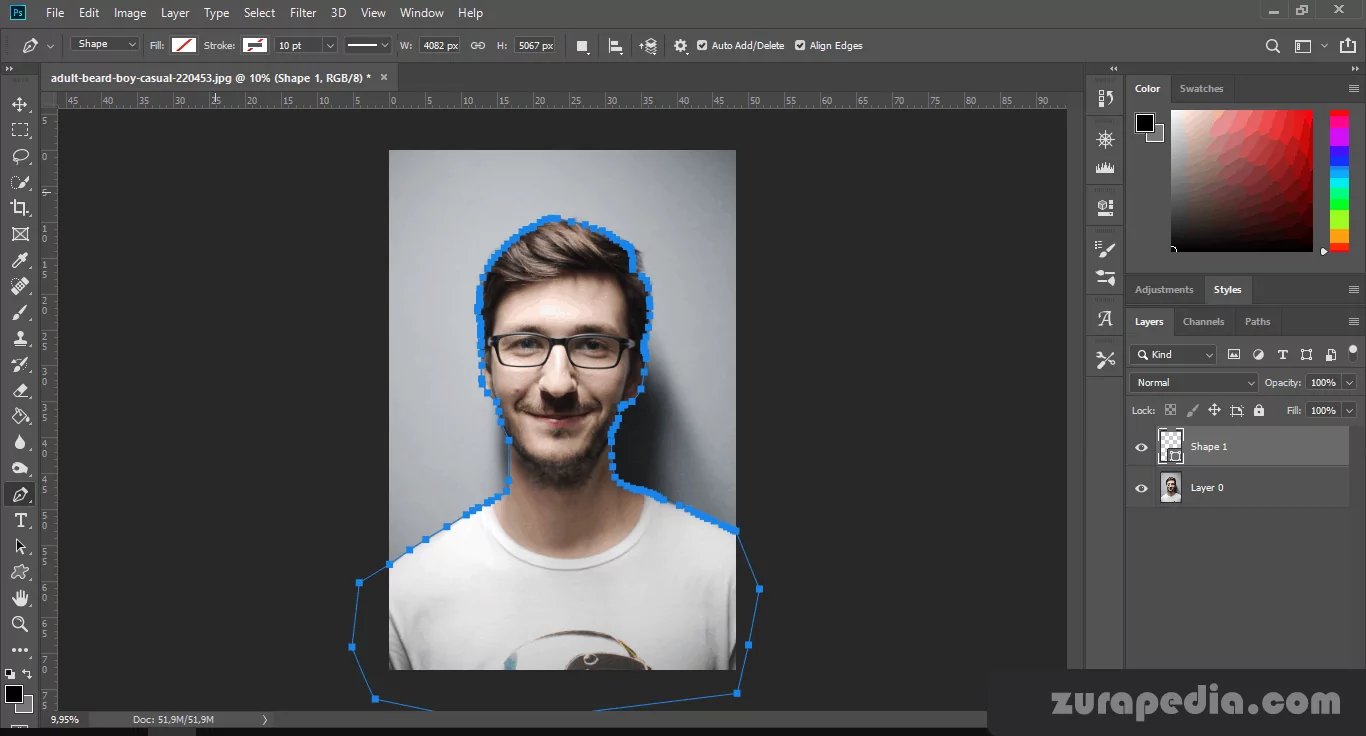
Langkah 5 :
Setelah seleksi menggunakan pen tool selesai, klik kanan pada mouse dan pilih “make a selection”.
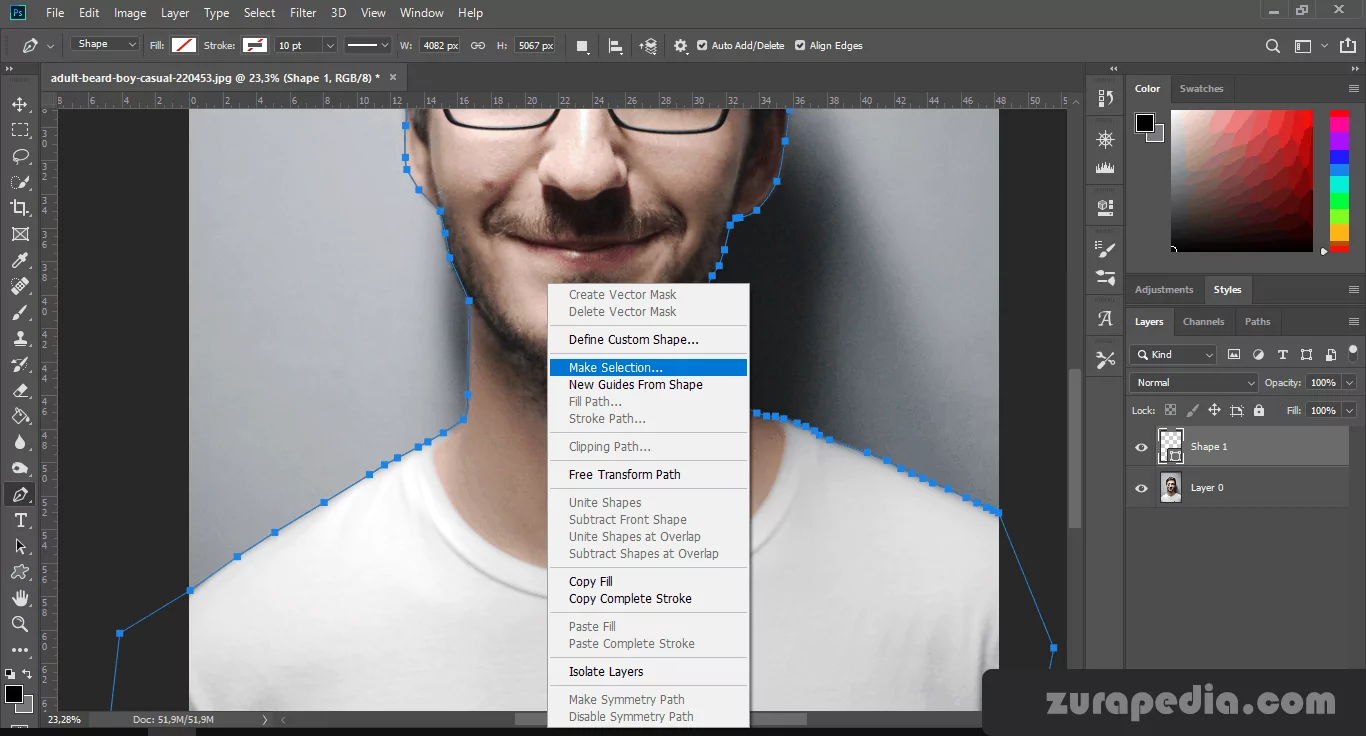
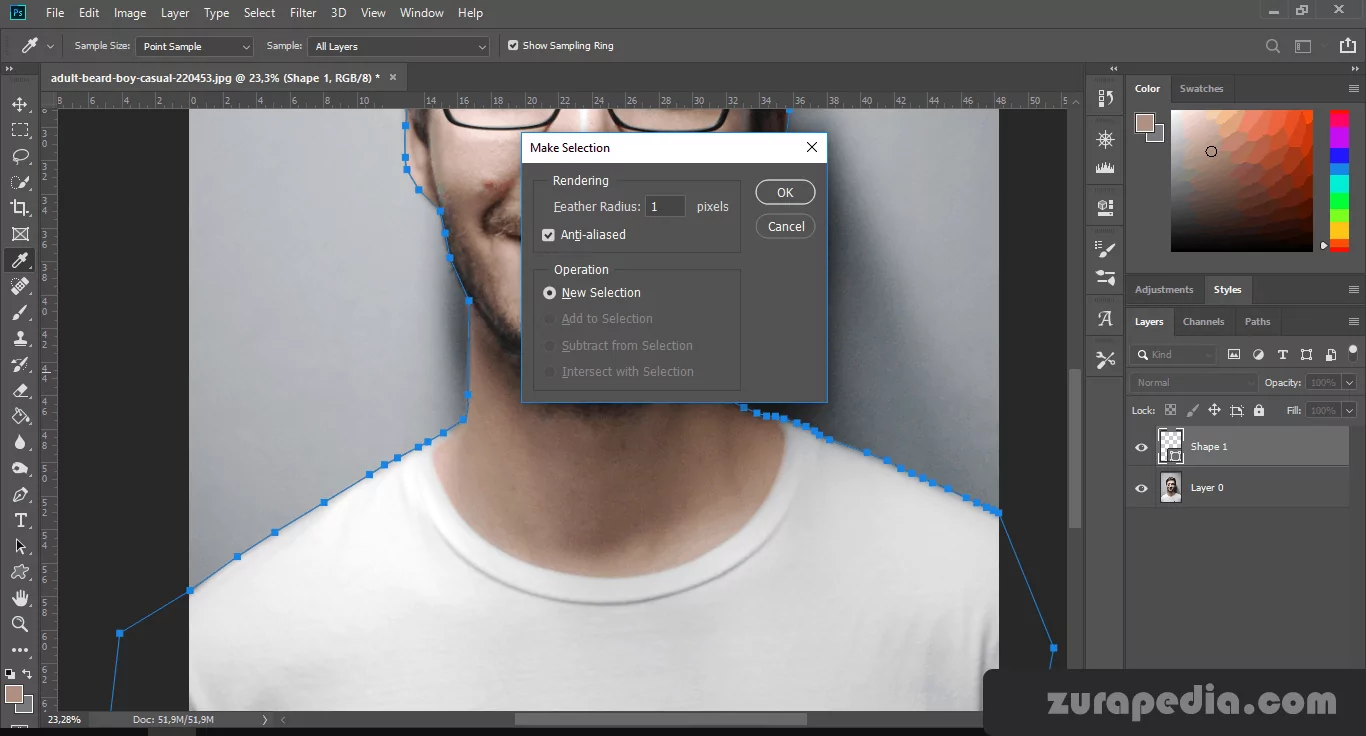
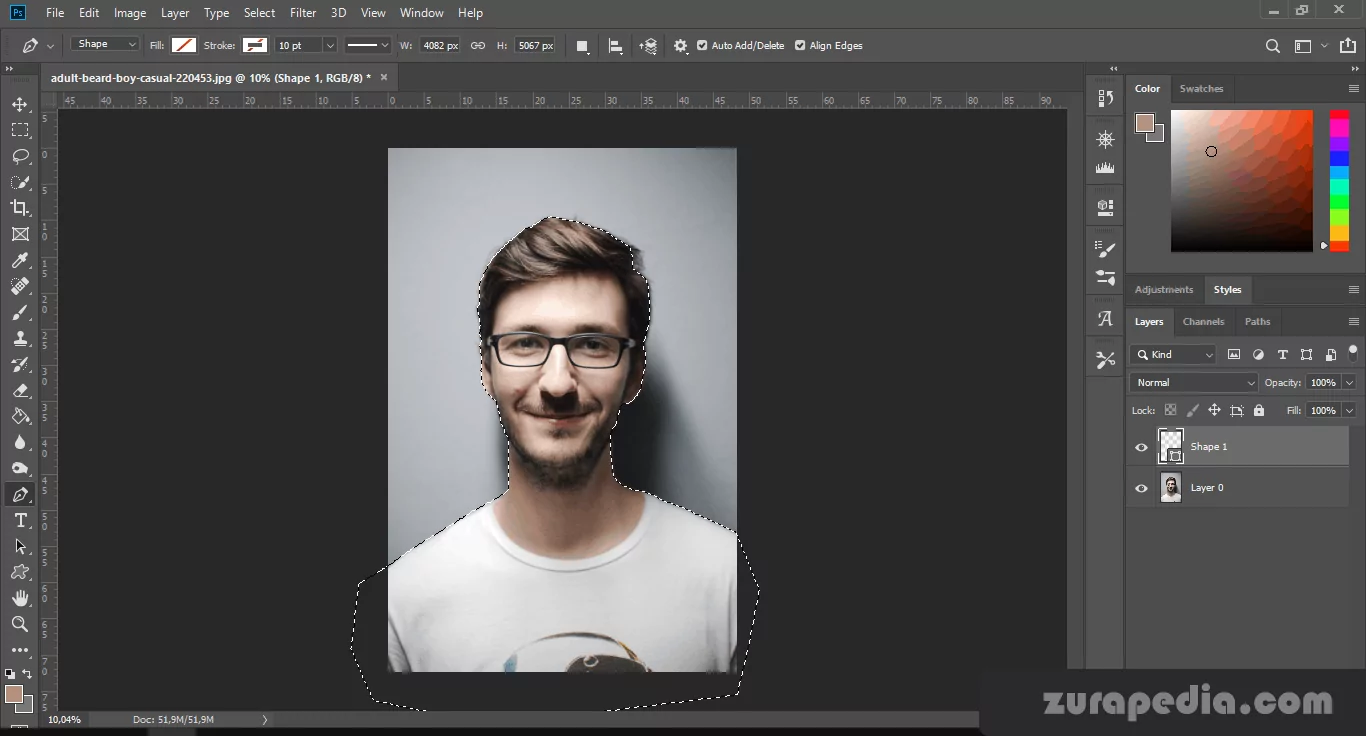
Langkah 6 :
Tekan ctrl + shift + i untuk membalikkan seleksi, setelah itu tekan delete untuk menghapus background foto.
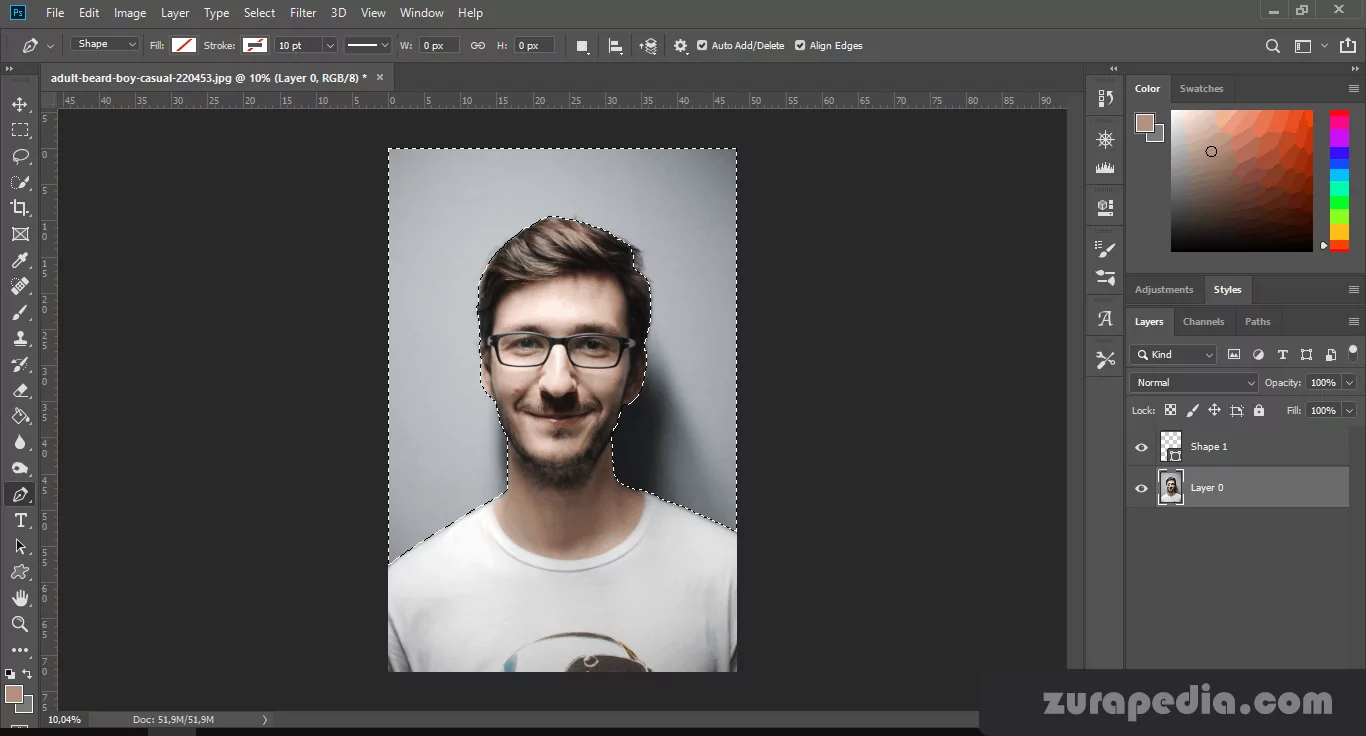
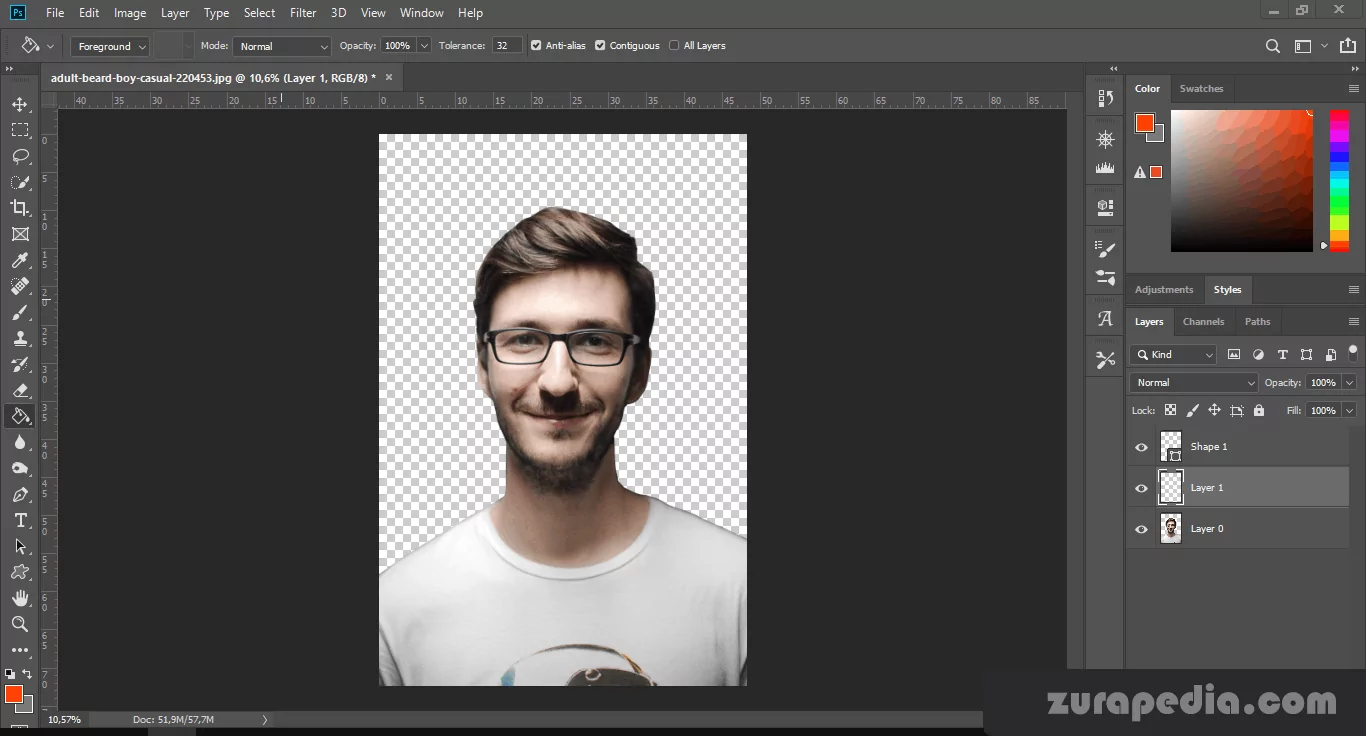
Langkah 7 :
Tambahkan layer baru pada photoshop, pilih menu ember / paint bucket pada tools disamping. Kemudian pilih warna sesuai kebutuhan kamu, dan klik pada foto kamu. Jika bingung lihat gambar dibawah ini :
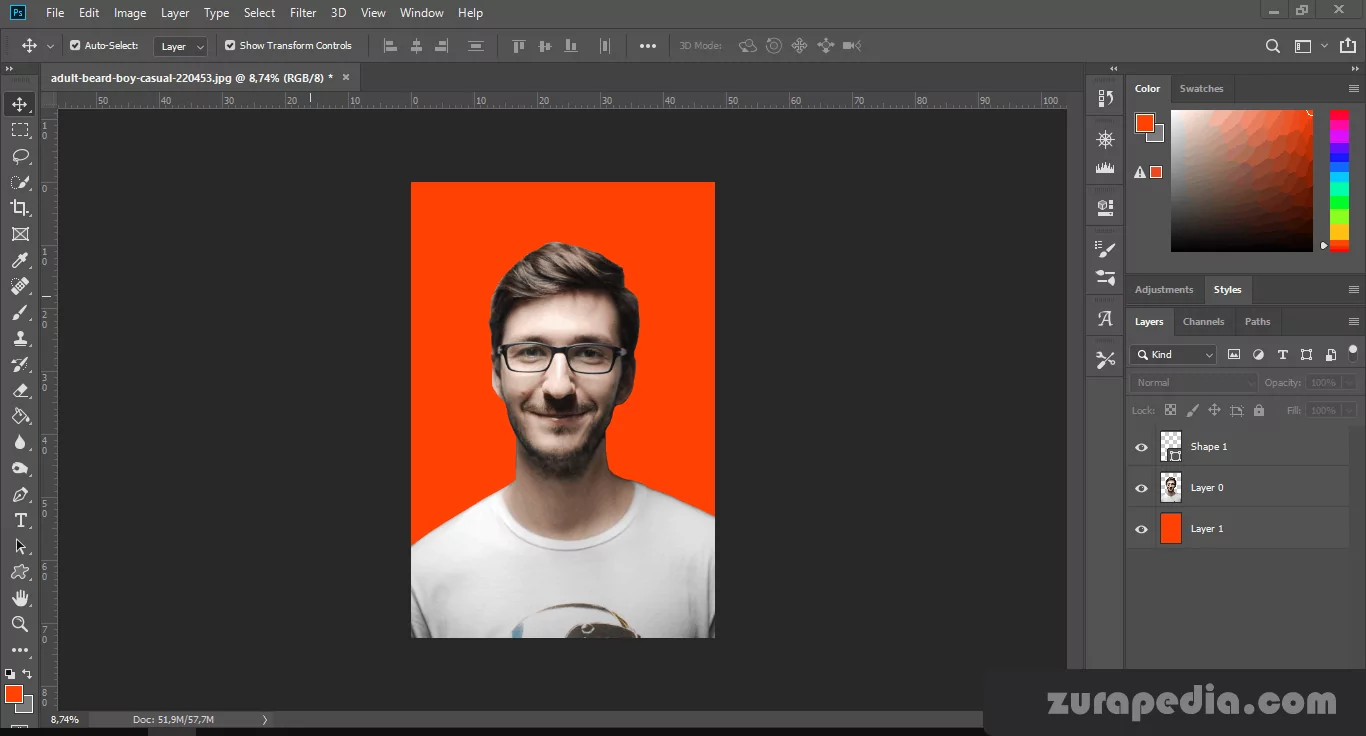
Langkah 9 :
Untuk mengubah ukuran foto, pilih menu crop disamping. Kemudian masukkan angka sesuai kebutuhan pada tools option photoshop.
Lihat gambar dibawah, dimana saya mengubah ukuran foto menjadi 3×4.
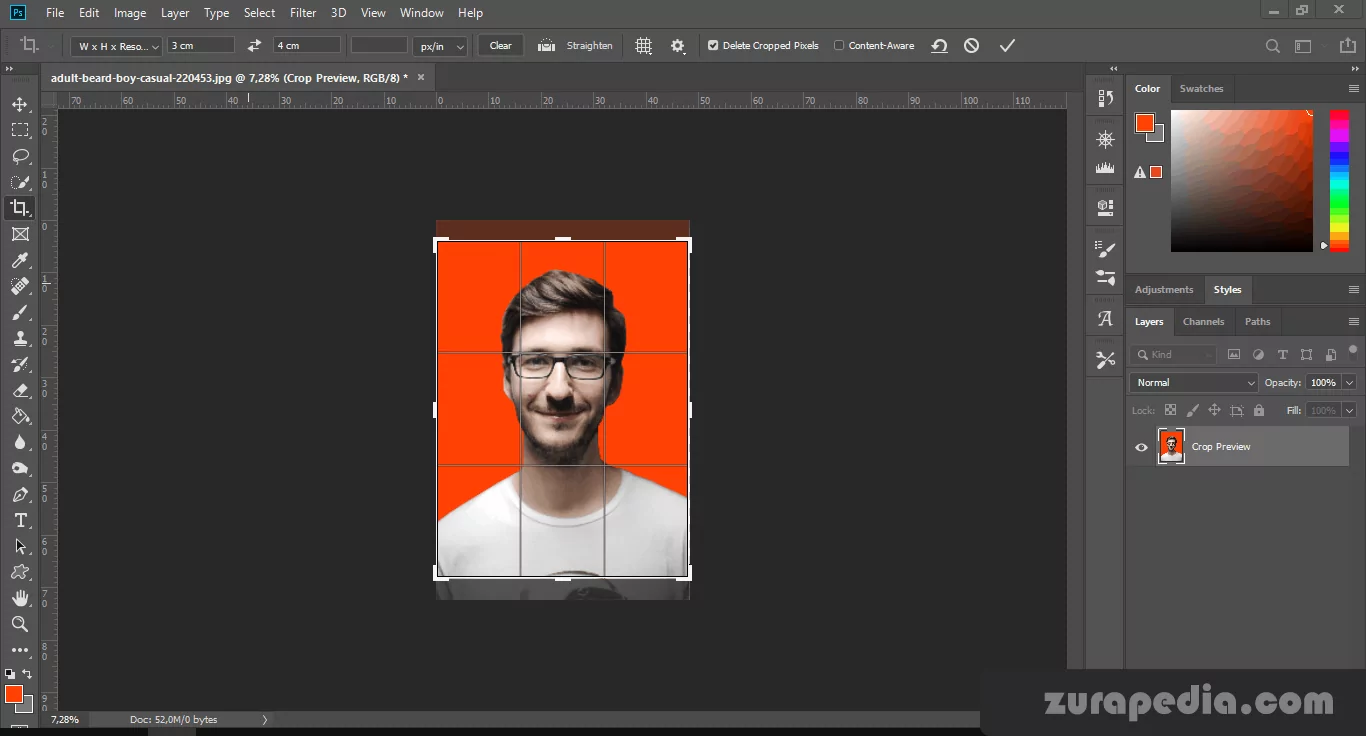
Langkah 10 :
Klik pada layer dan tekan ctrl + alt + shift + E untuk menggabungkan seluruh layer yang terlihat pada photoshop.
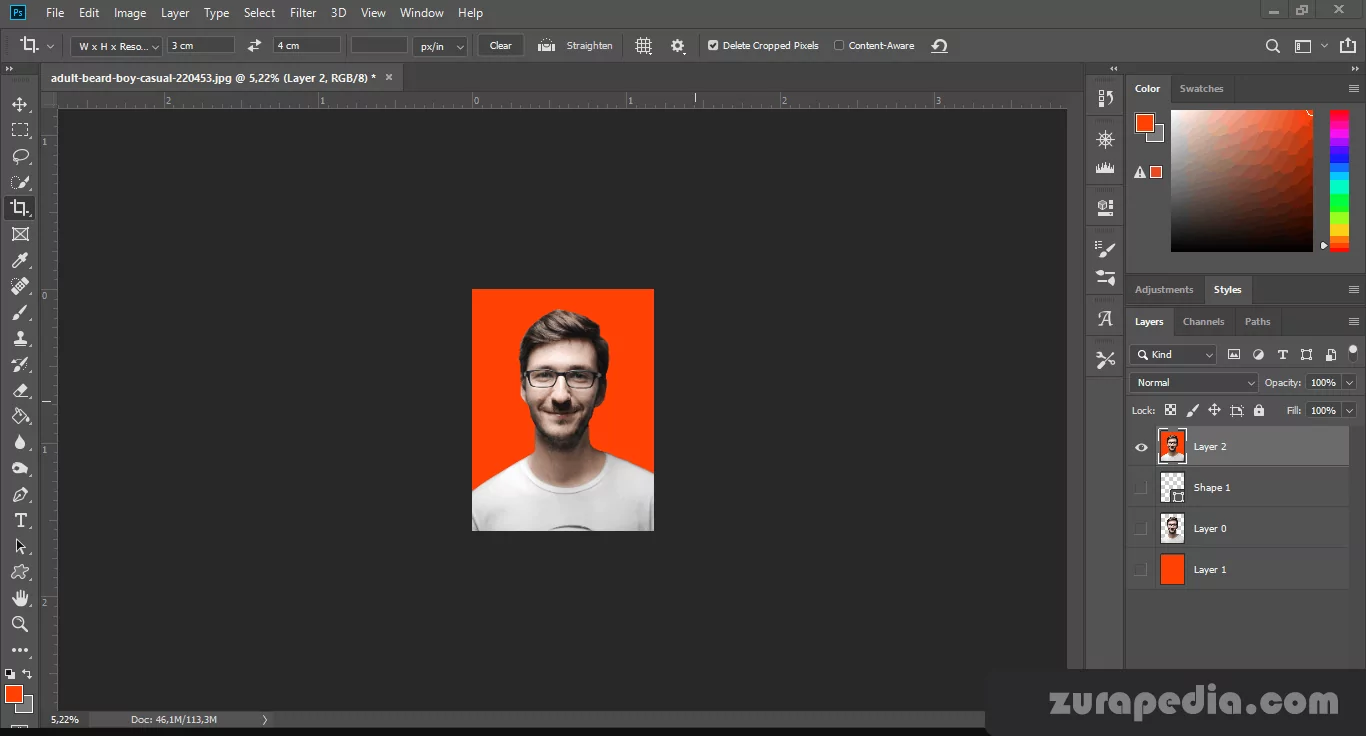
Langkah 11 :
Save pas foto yang telah dibuat dengan menekan ctrl + s, masukkan nama dan pilih format jpg pada save as type
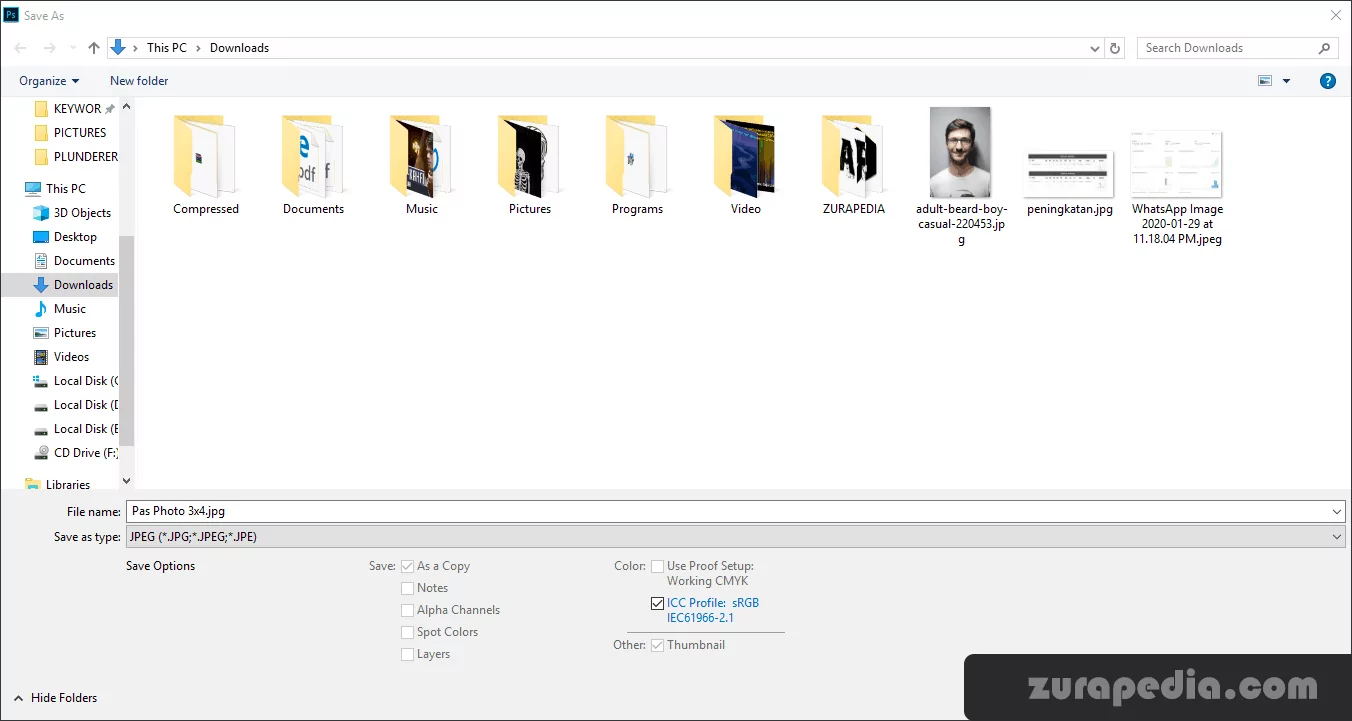
Itulah Cara Simpel Membuat Ukuran Foto 3×4 Di Photoshop, semoga dapat membantu untuk kamu yang masih pemula.





![[4 Langkah] Cara Aktifkan Dark Mode Di Instagram Tanpa Ribet mengaktifkan dark mode instagram](https://www.worldpetstore.com/wp-content/uploads/2020/07/instagram-350x250.jpg)

![Cara Tethering Http Injector Tanpa Root [100% WORK] cara tethering http injector tanpa root](https://www.worldpetstore.com/wp-content/uploads/2020/04/tethering-http-injector-1-350x250.jpg)






